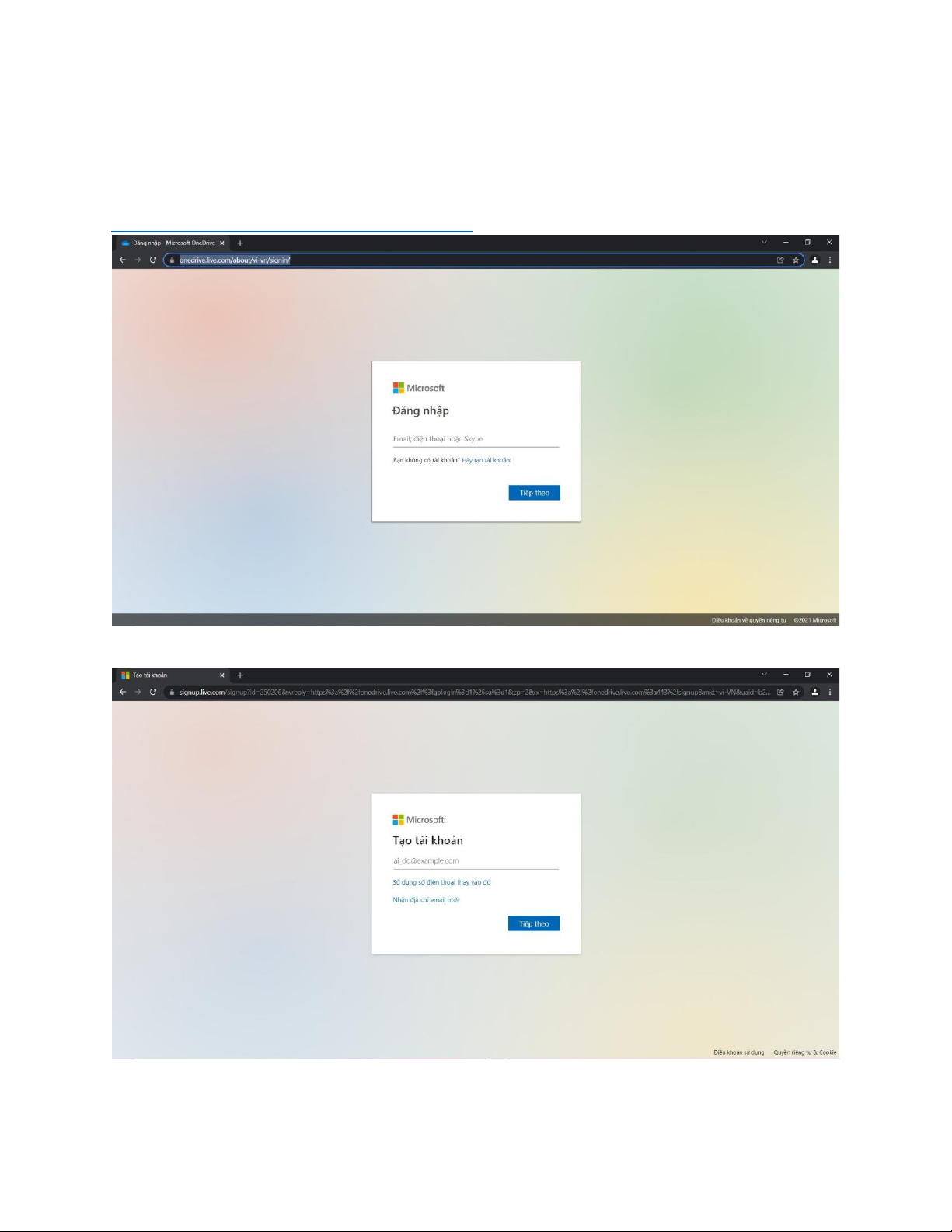
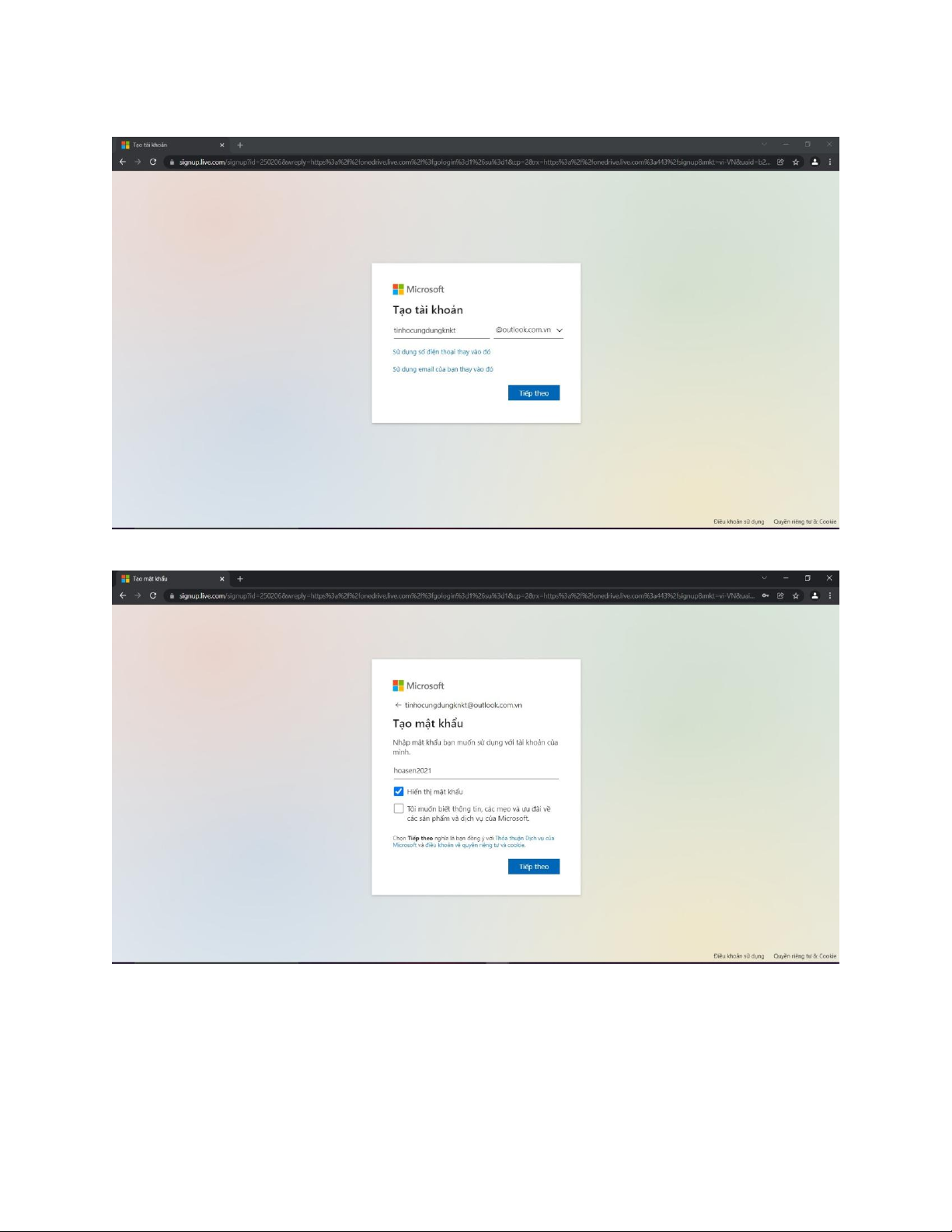
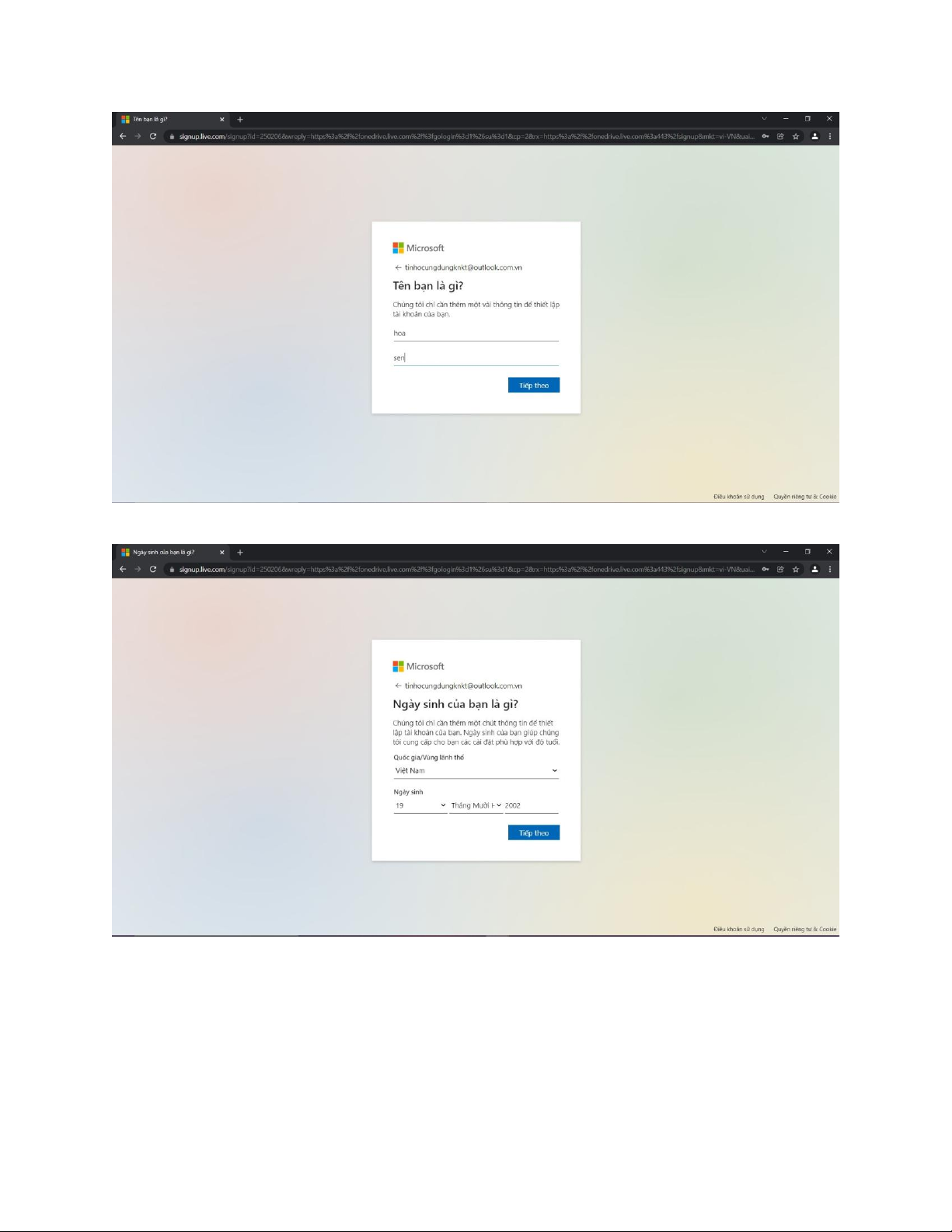
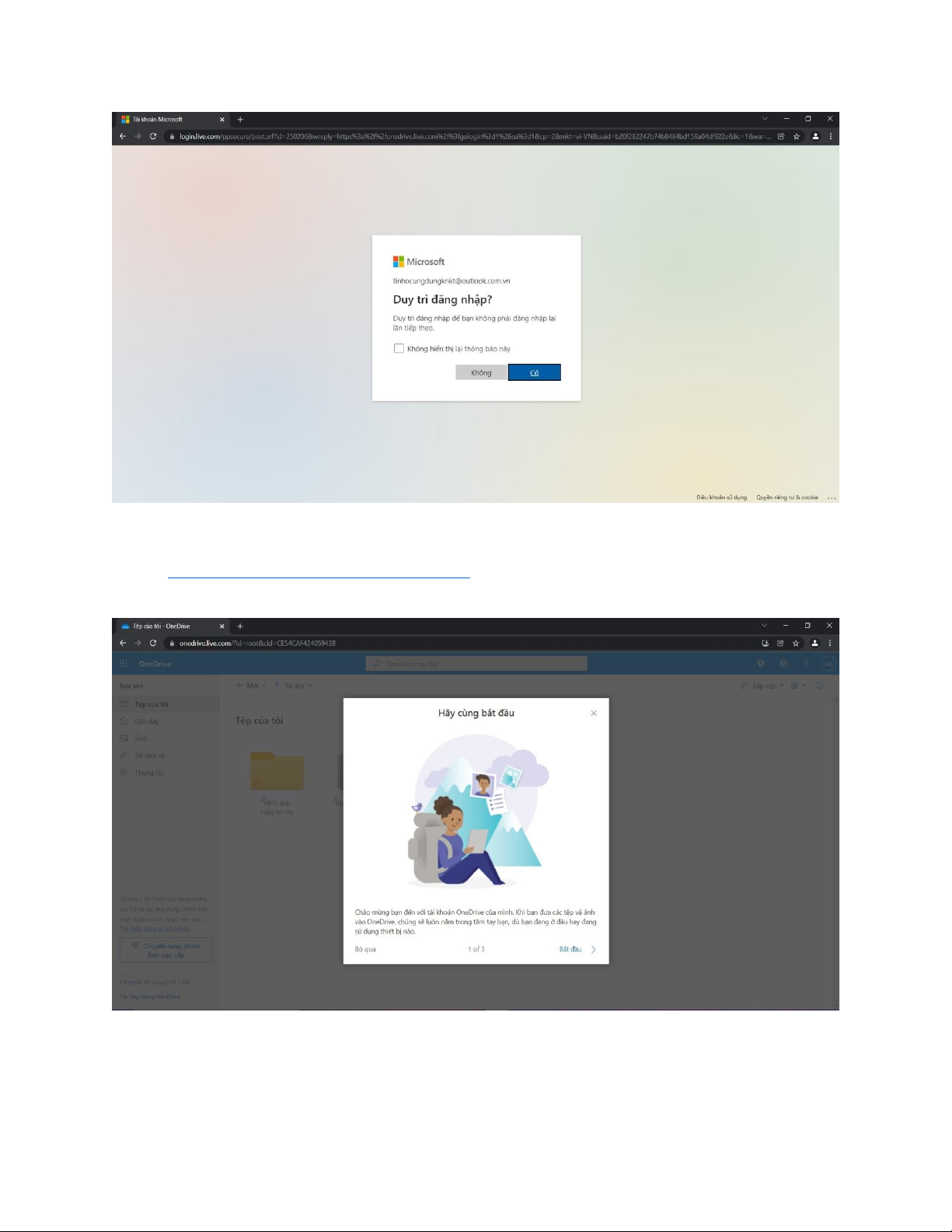
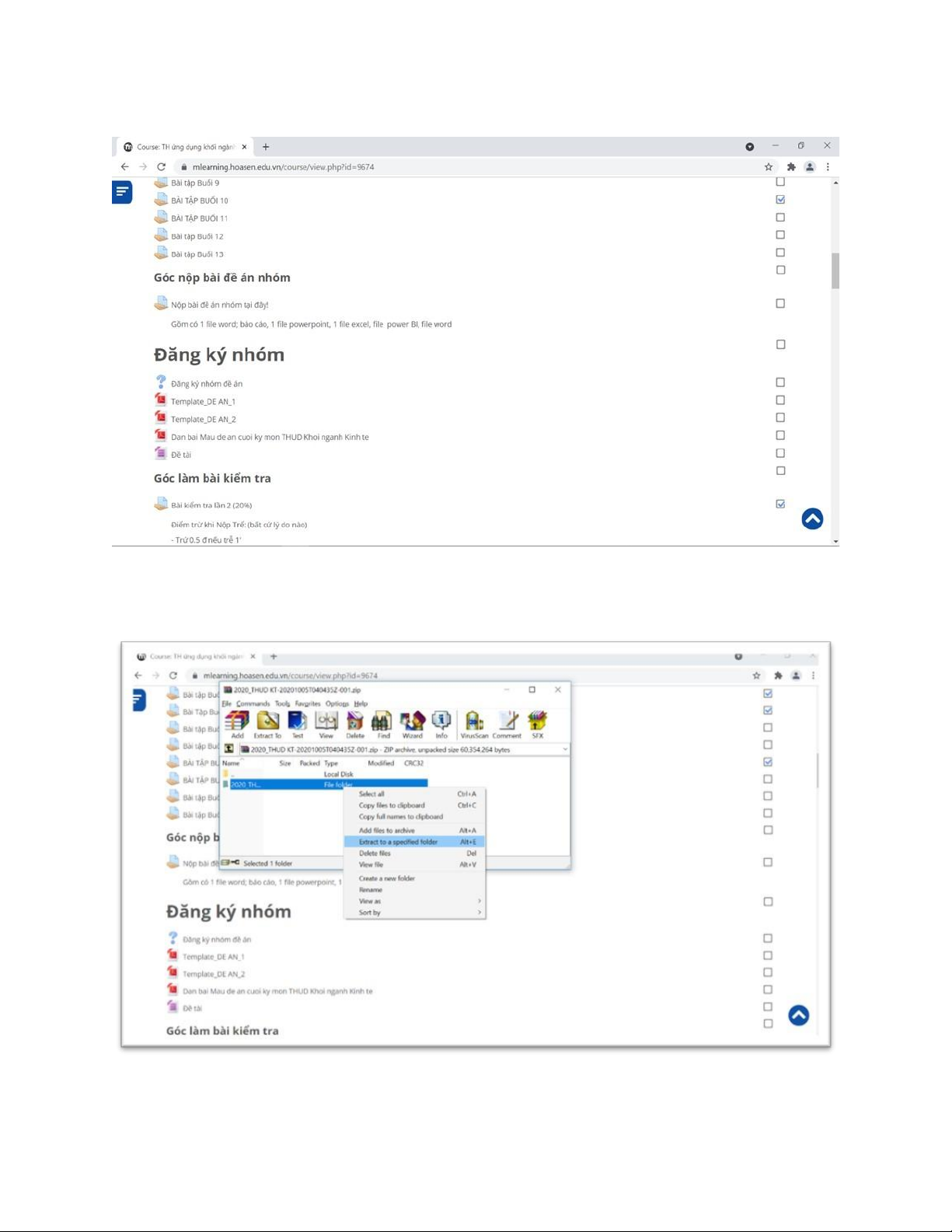
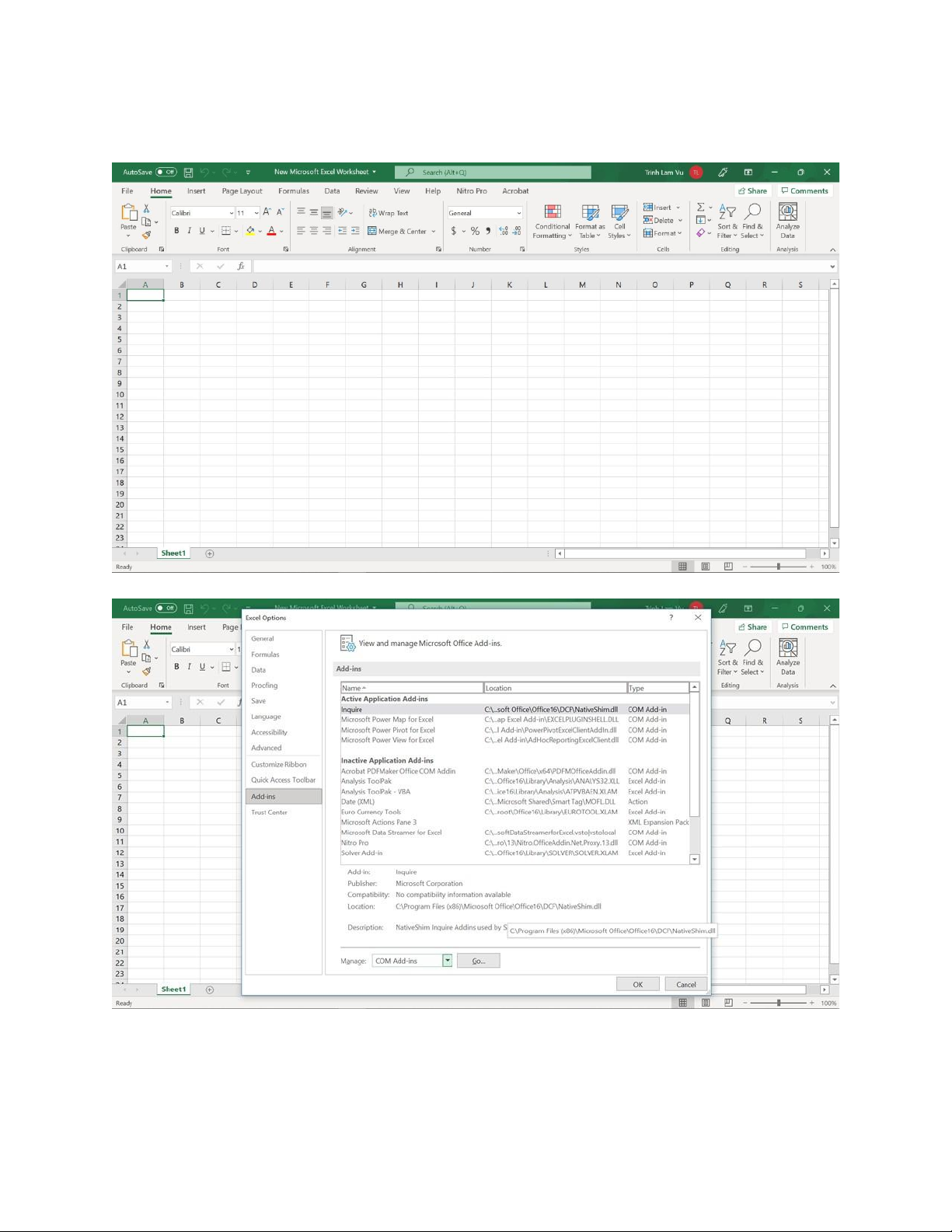
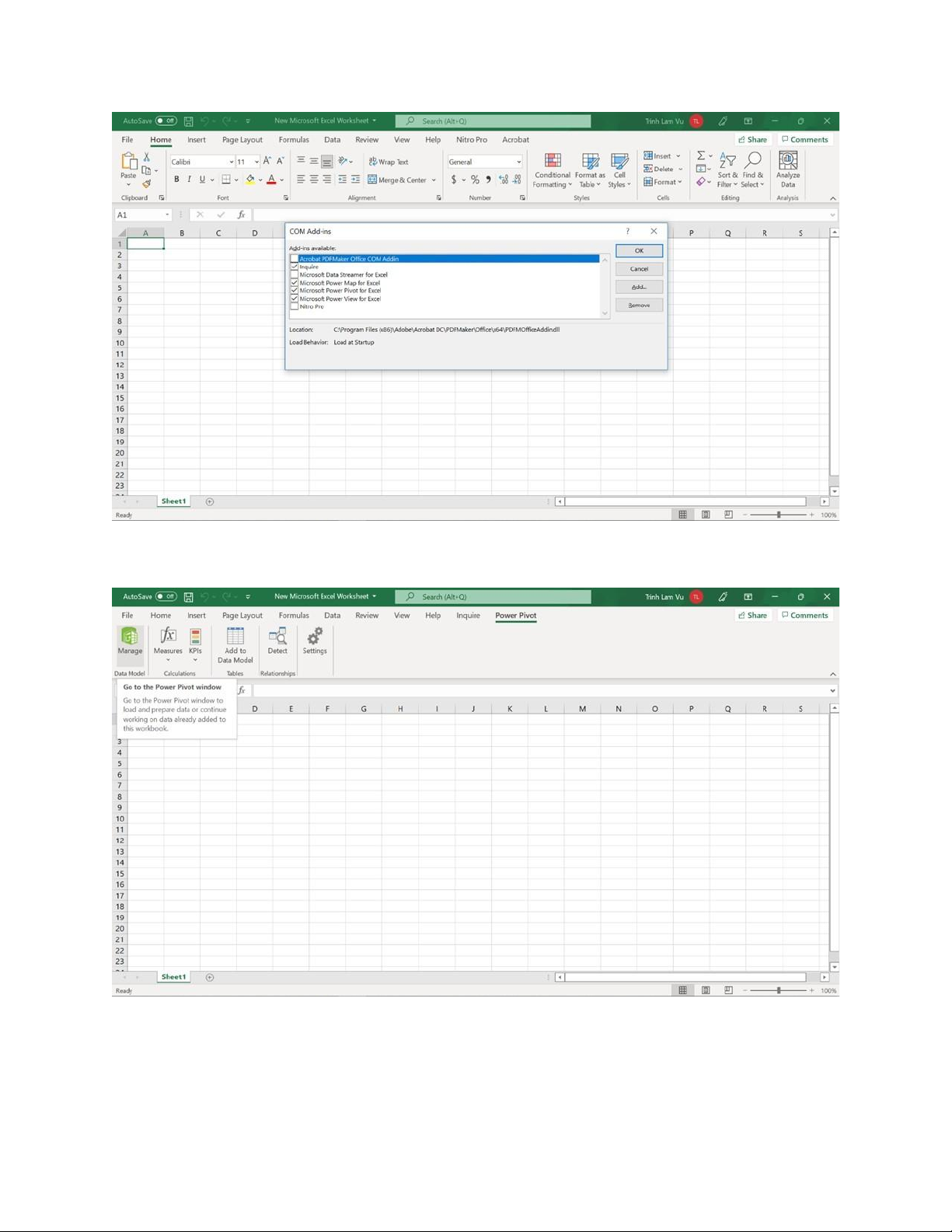
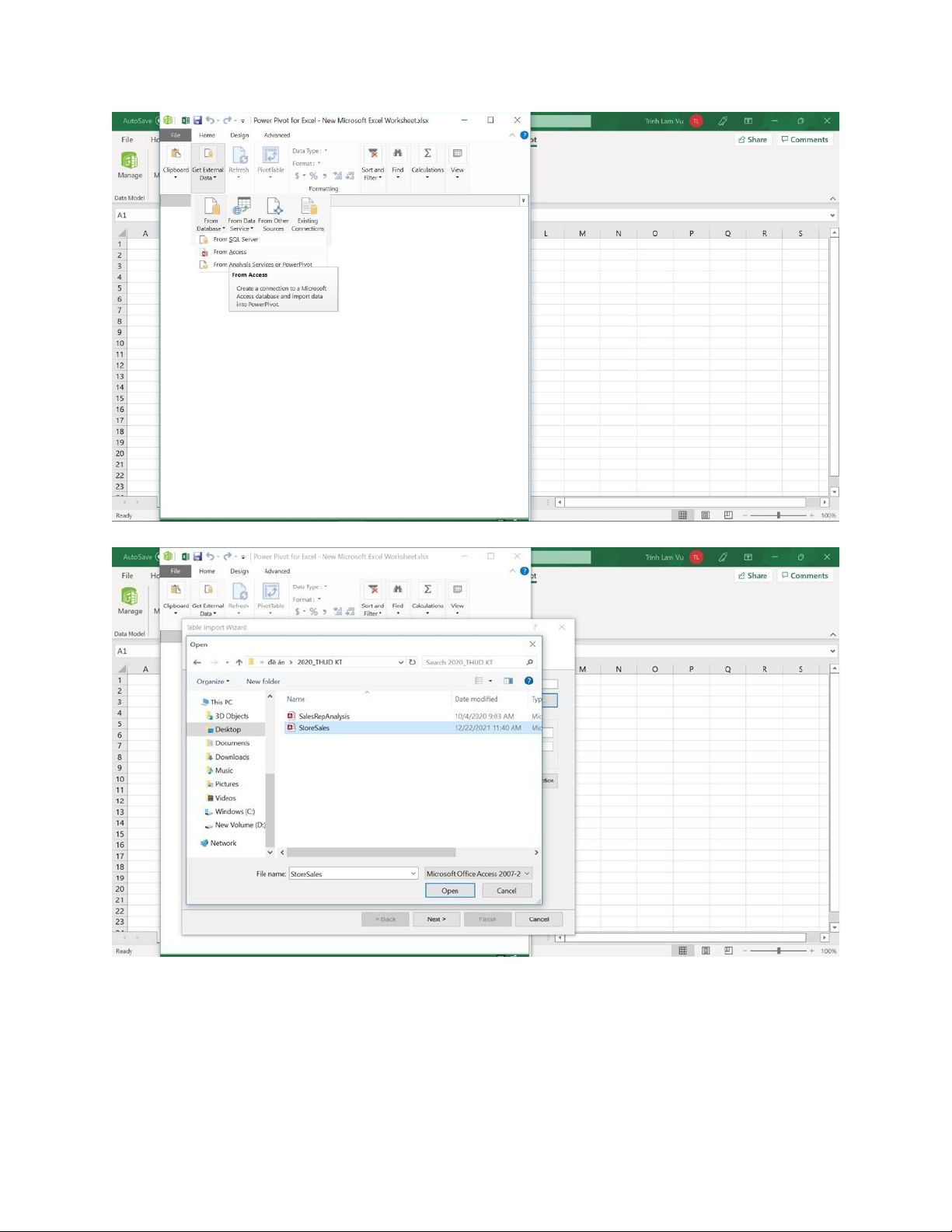
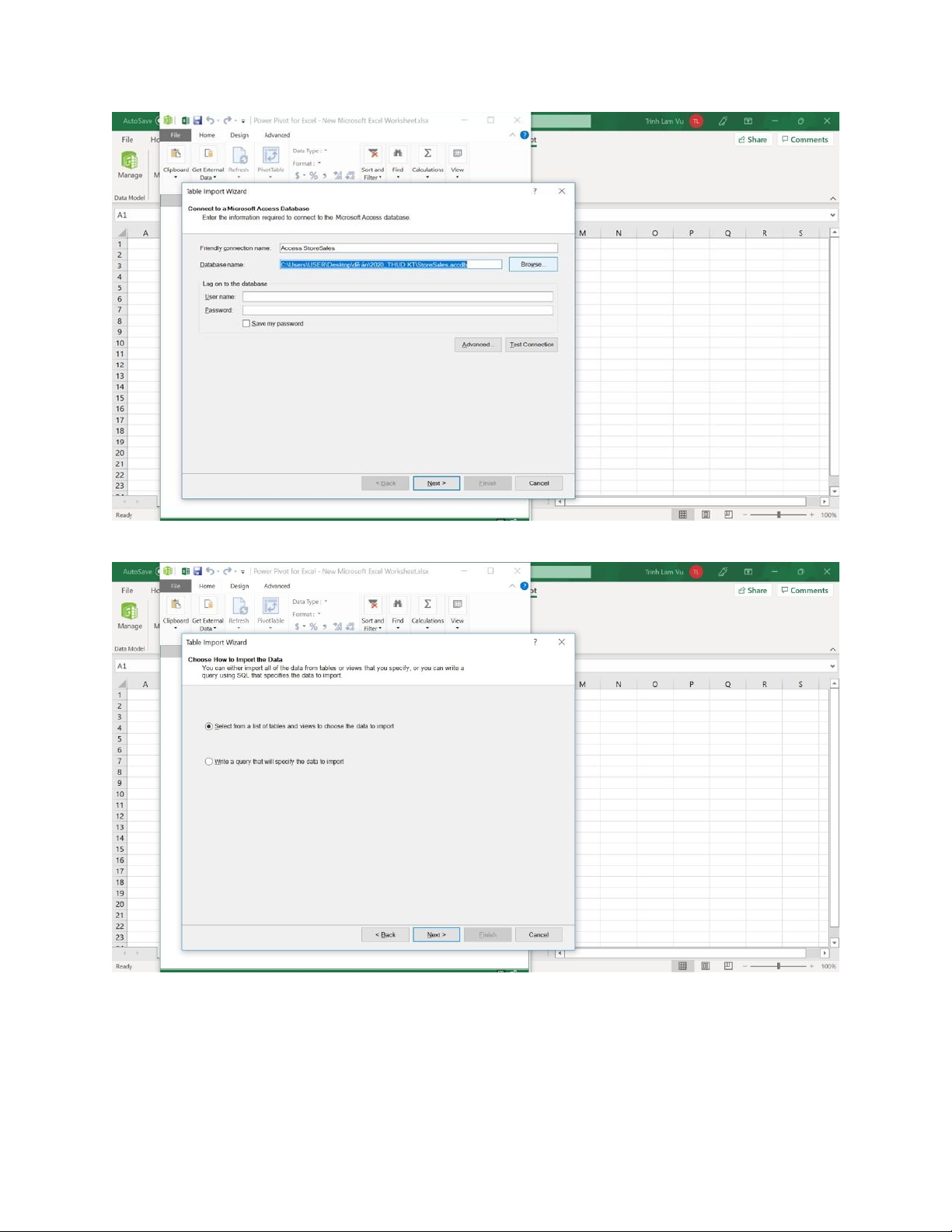
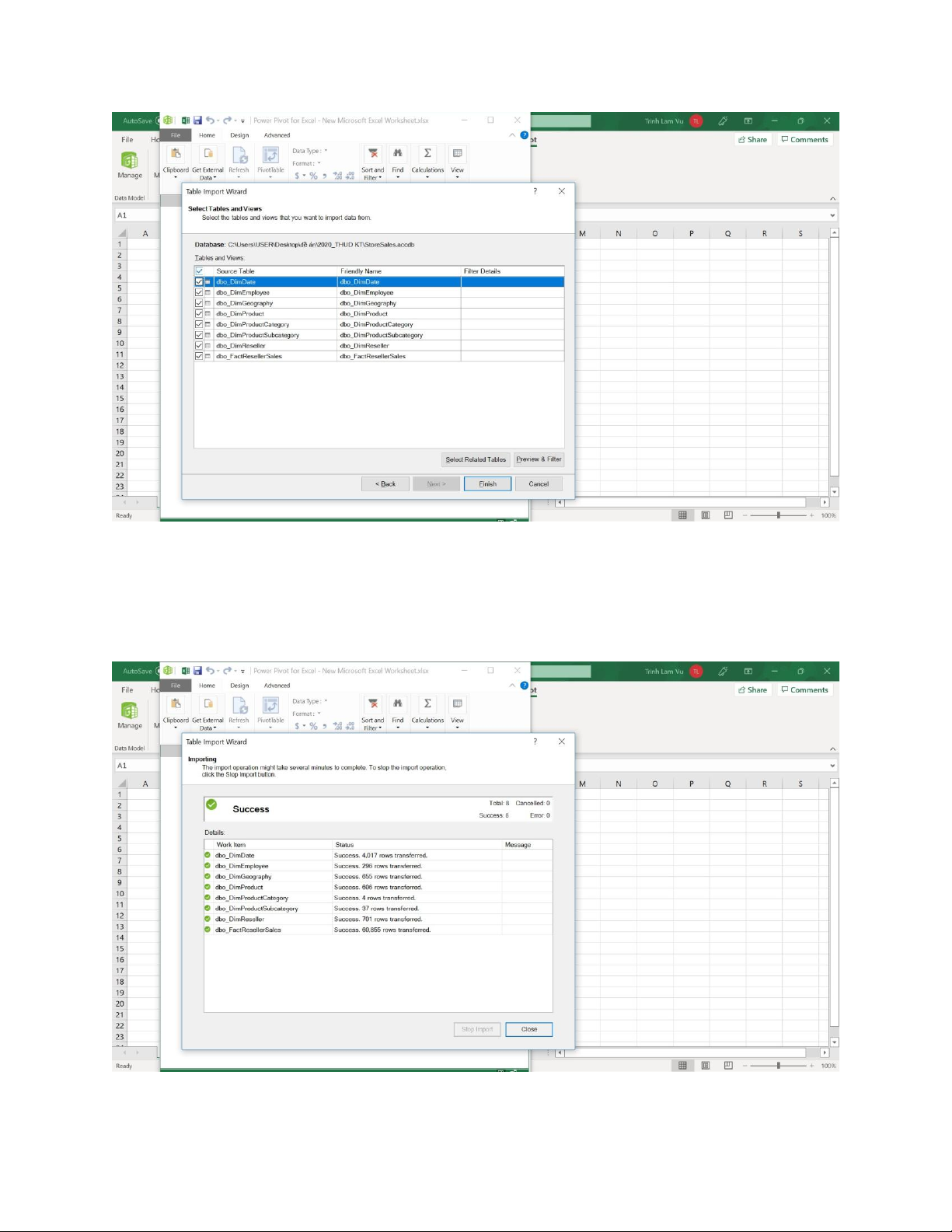
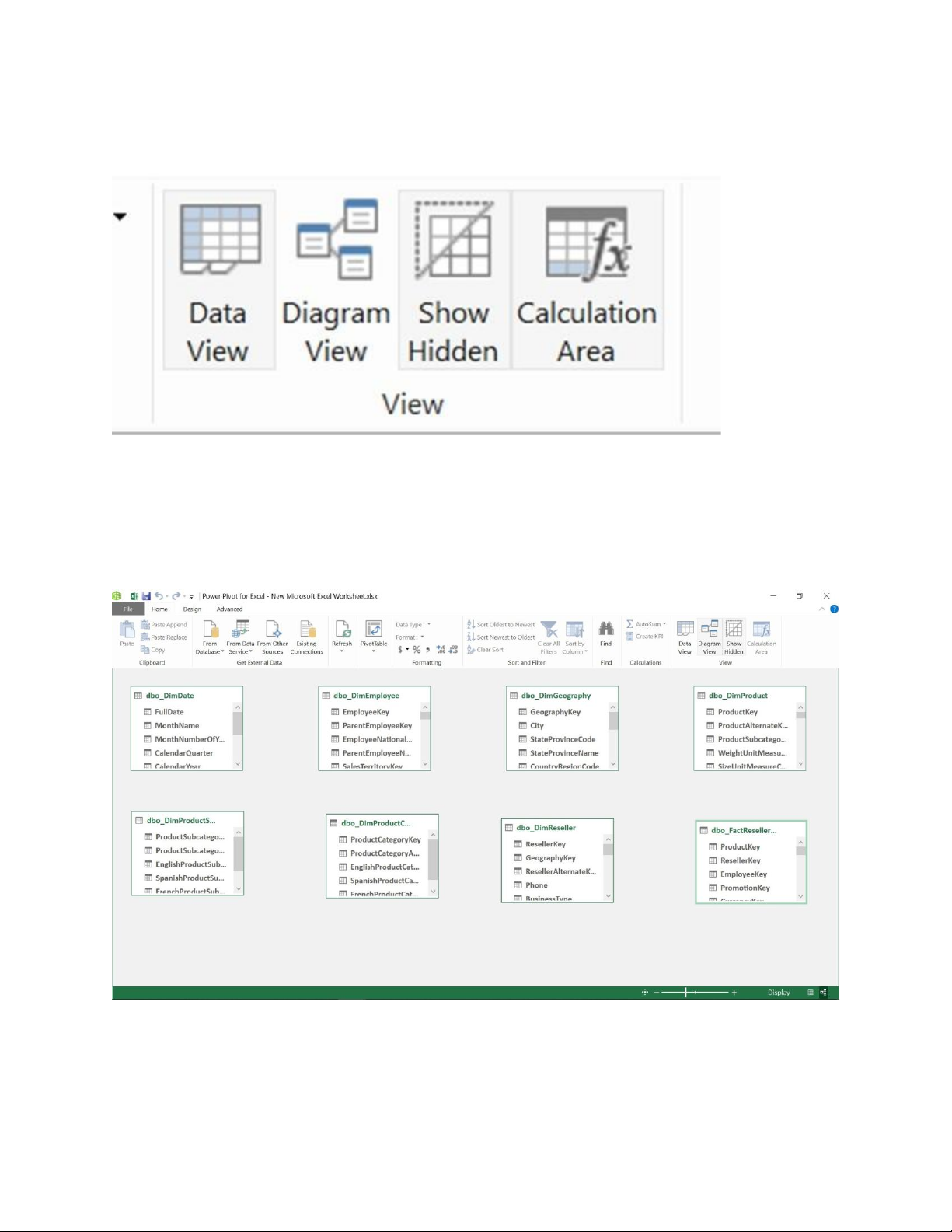
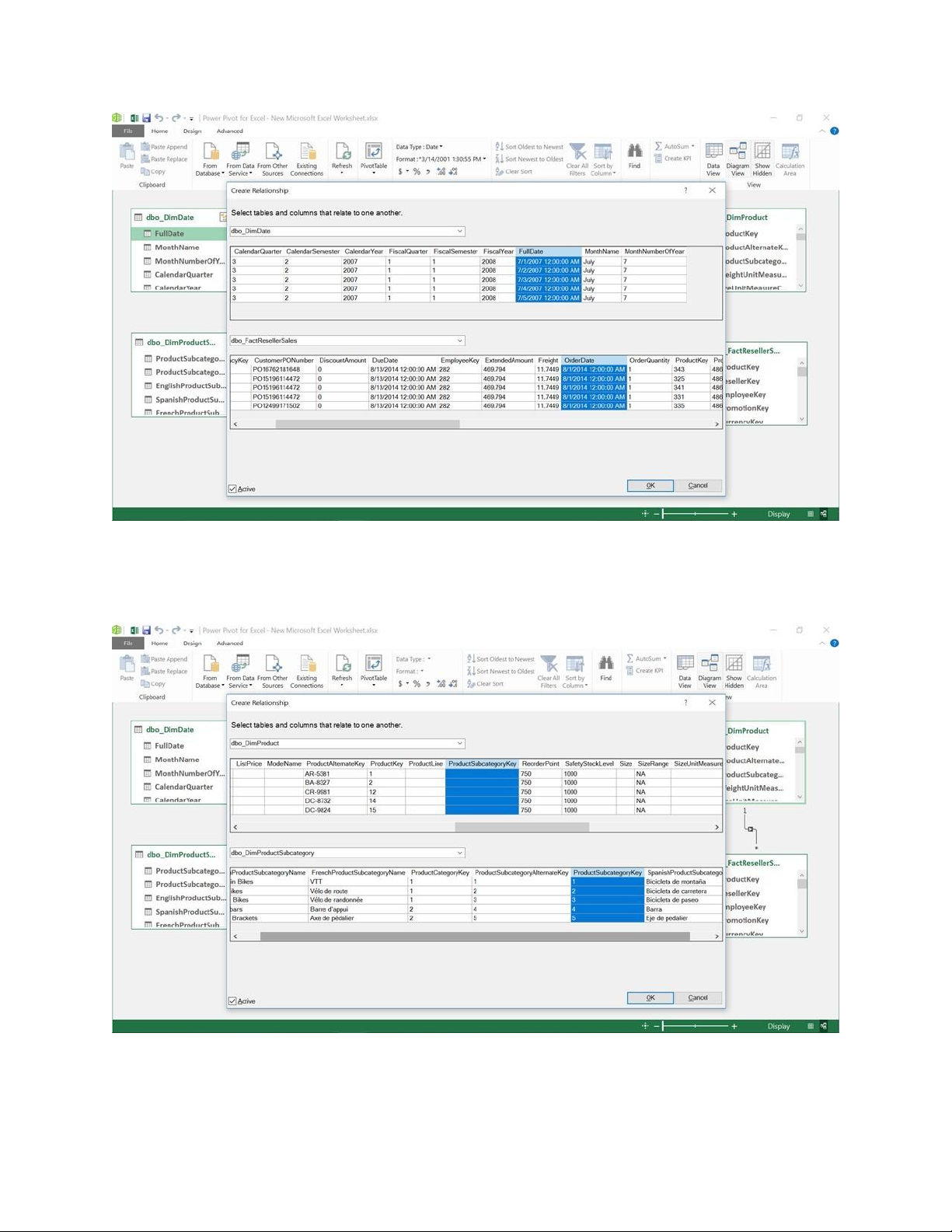
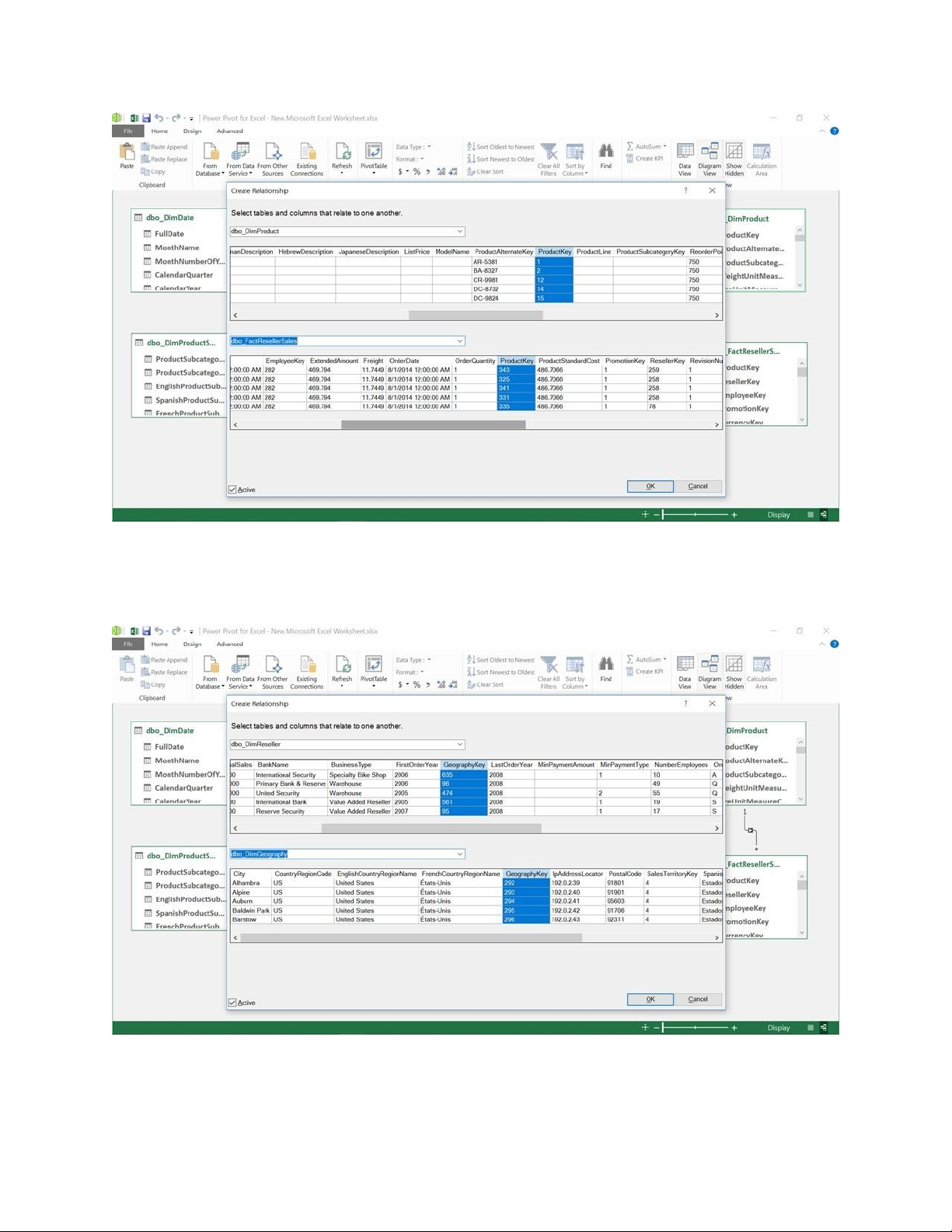
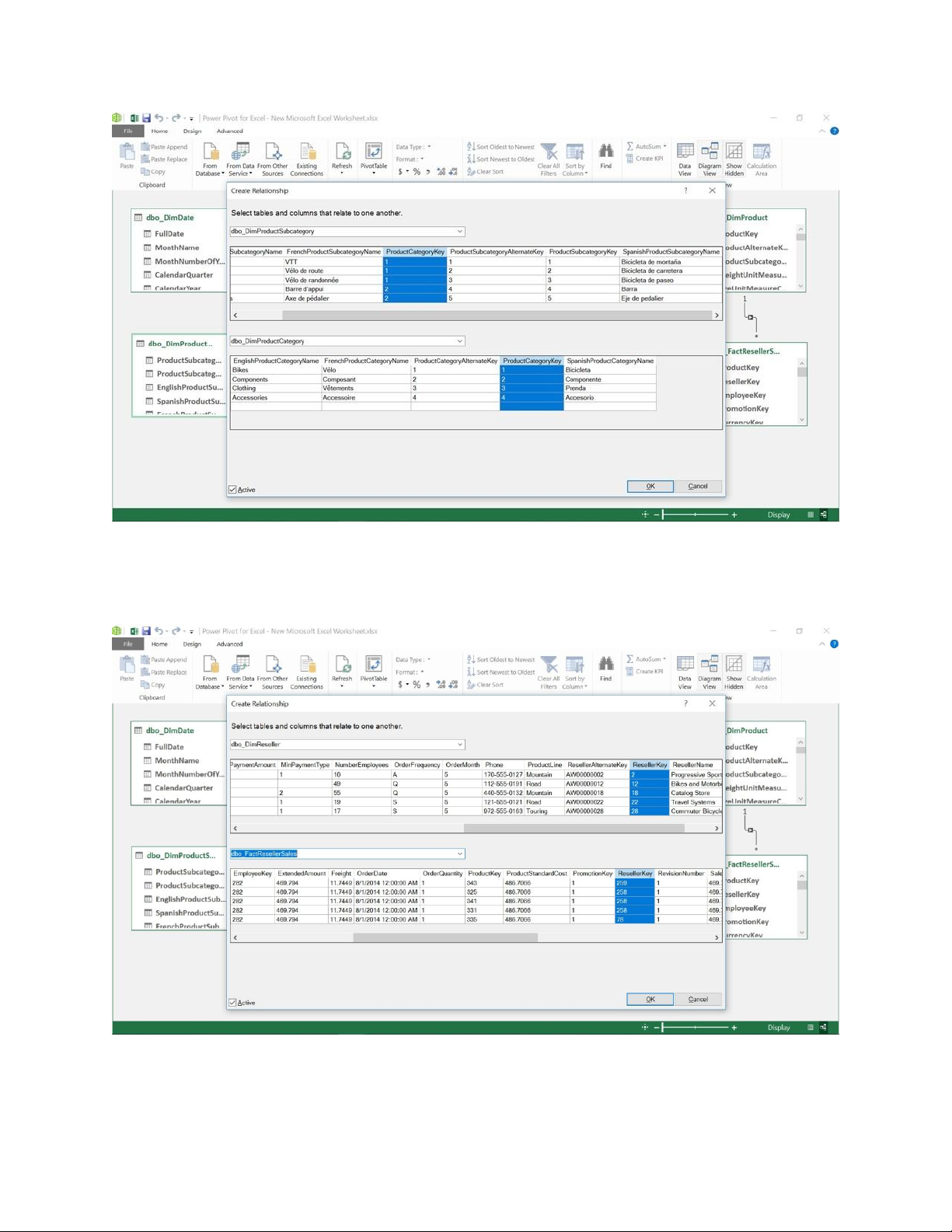
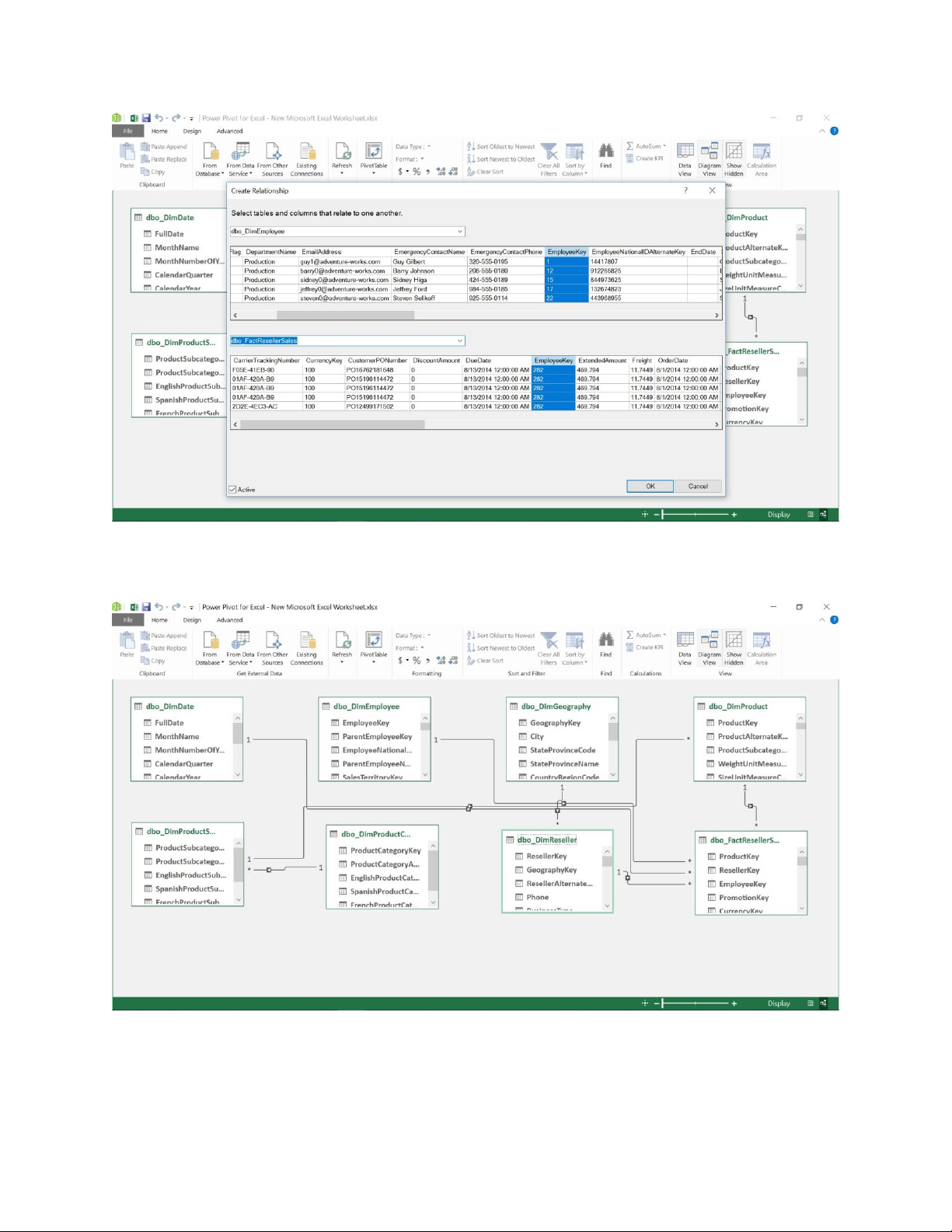
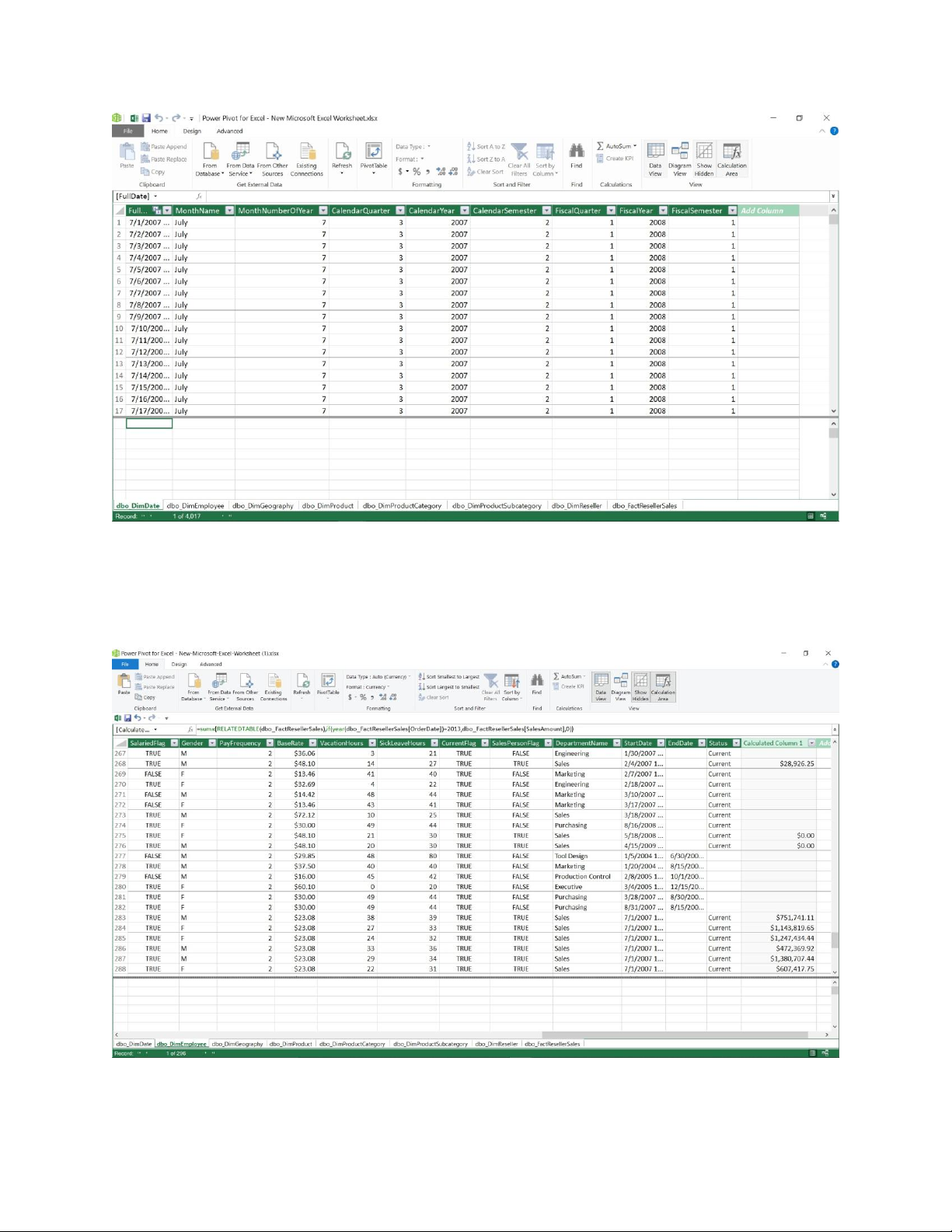
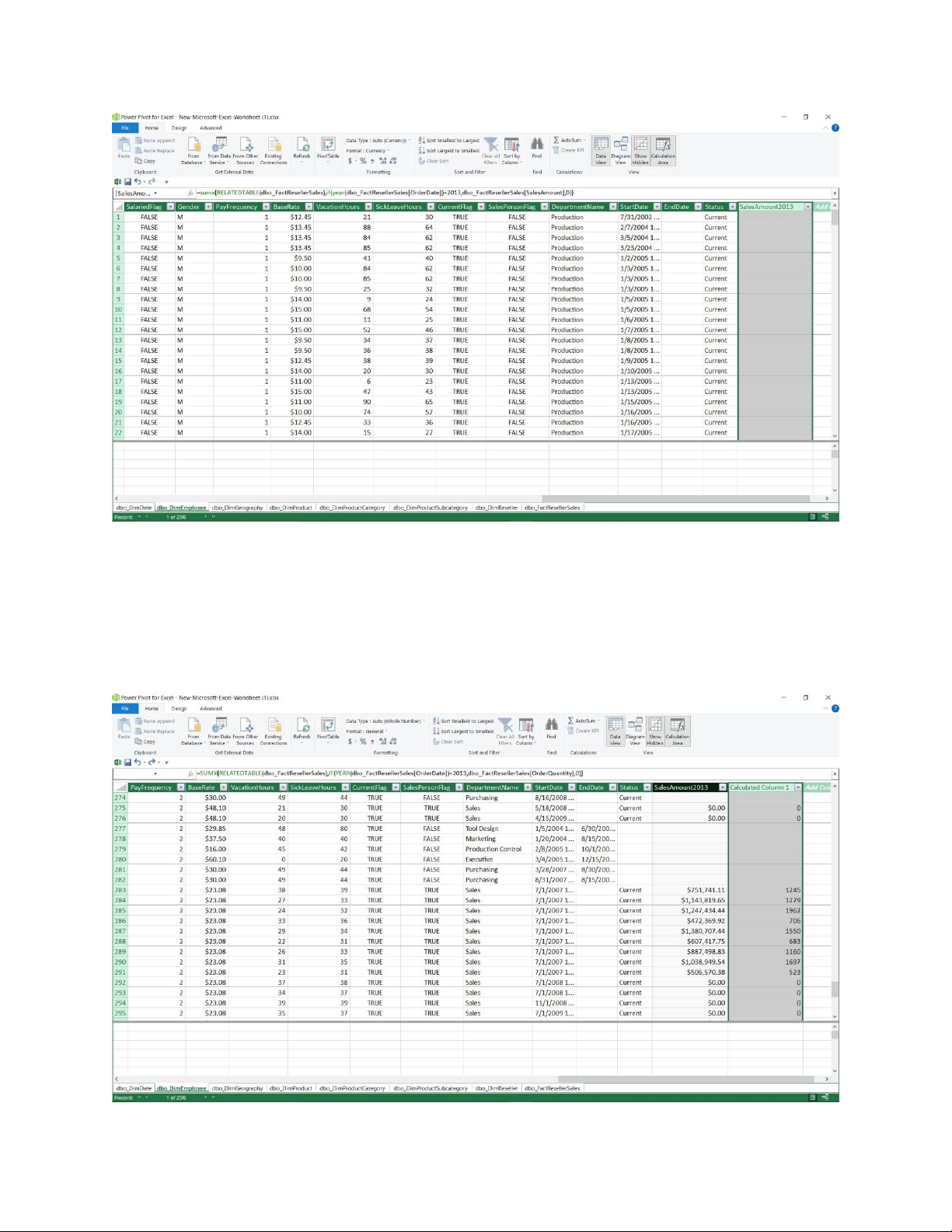
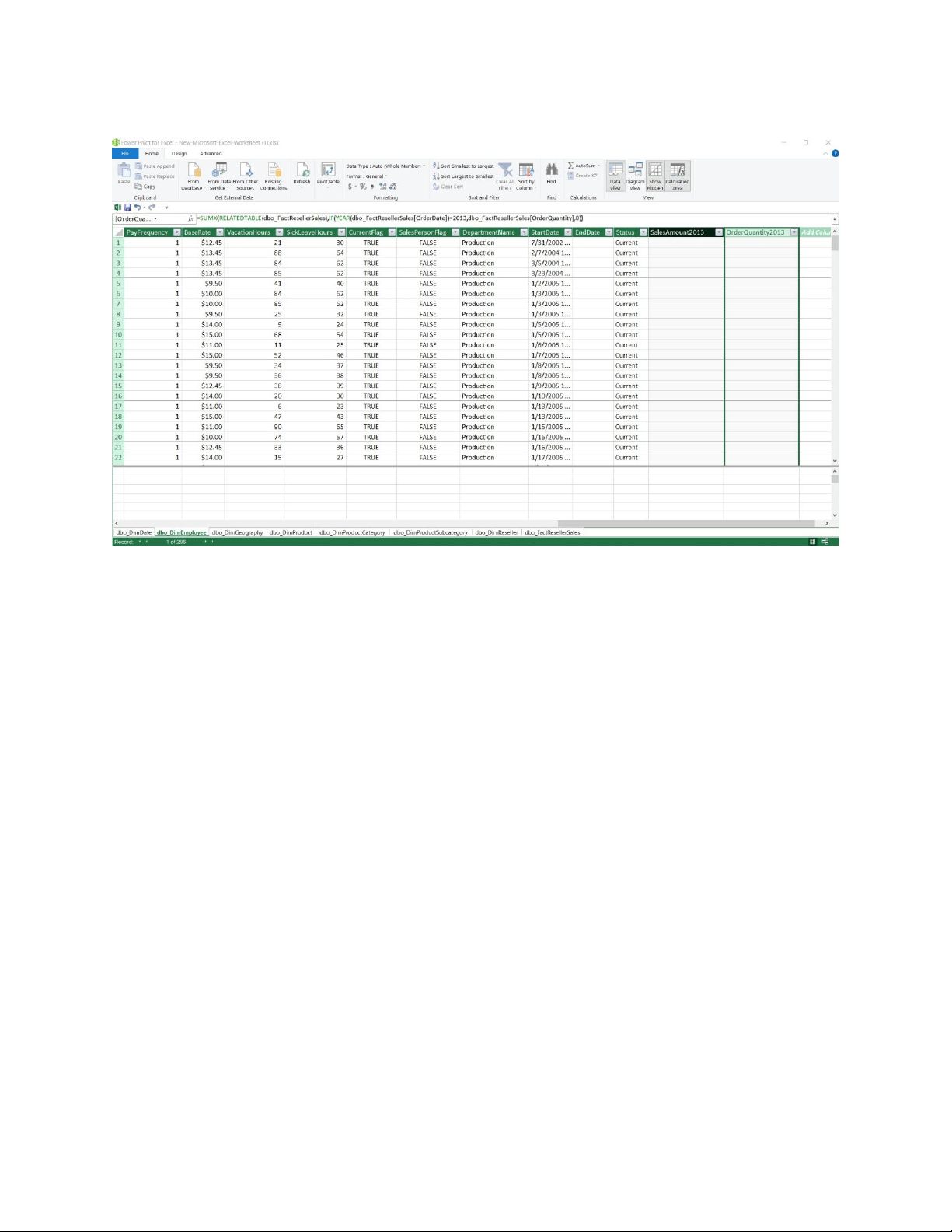
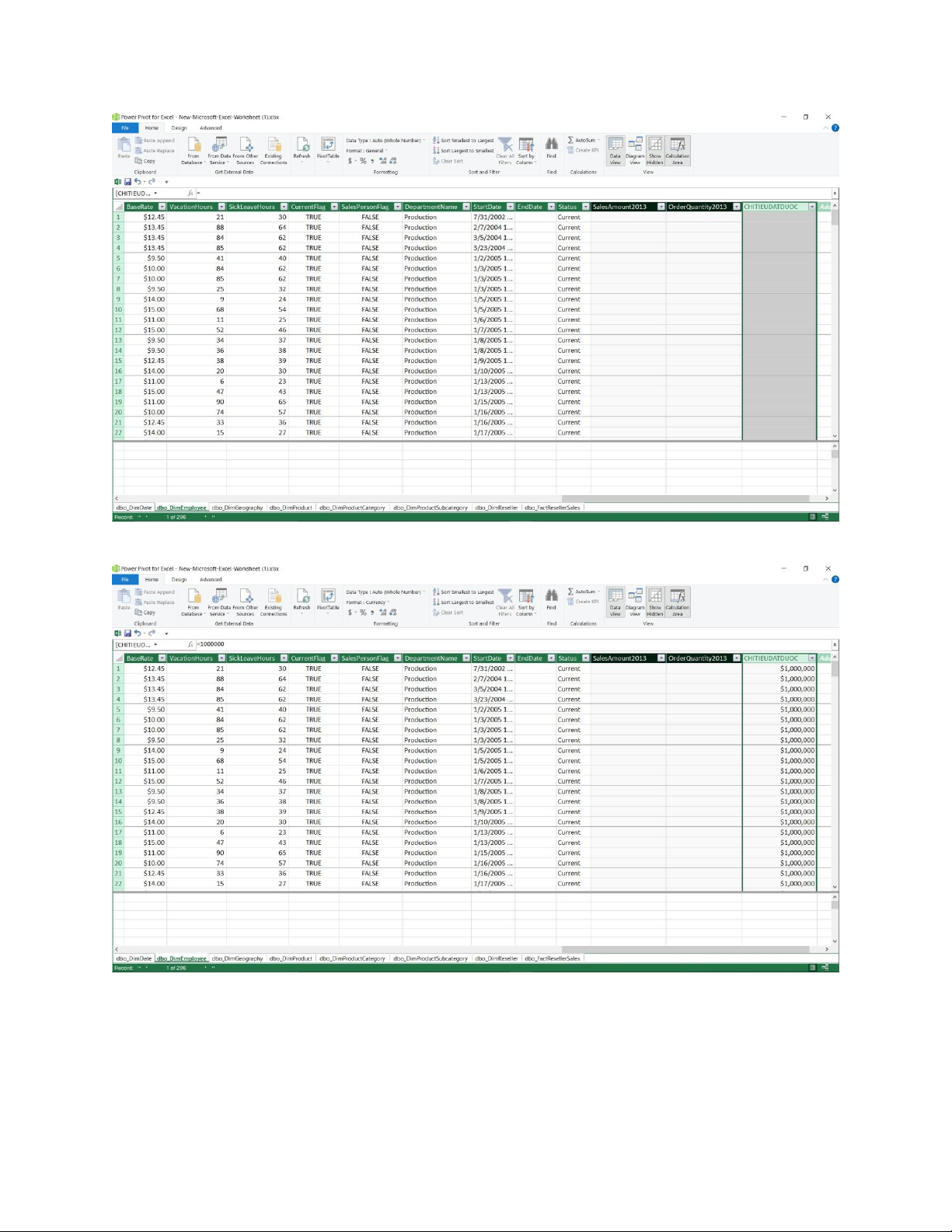
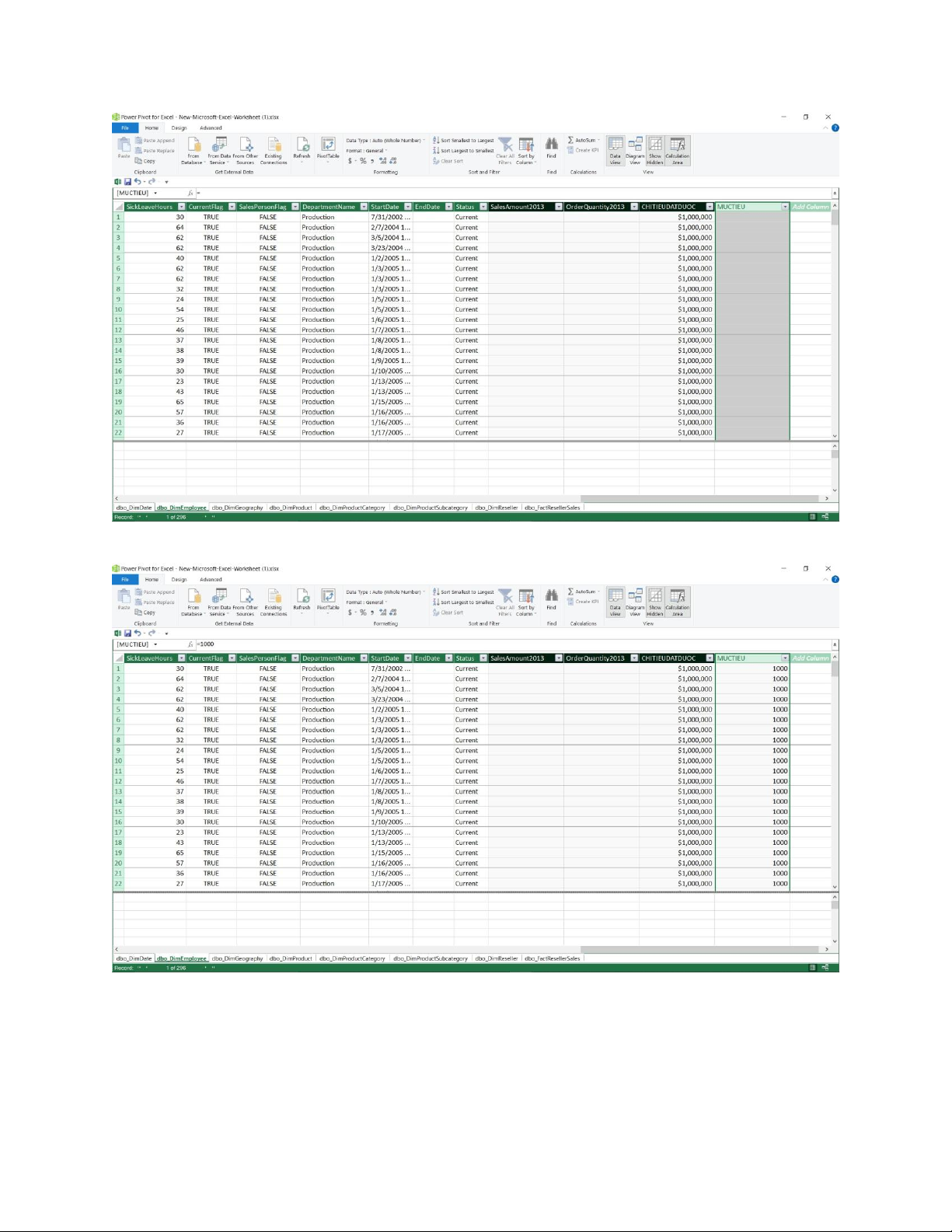
Preview text:
lOMoAR cPSD| 47206521
2.1. Nhóm tạo một tài khoản OneDrive sử dụng làm nơi lưu trữ dữ liệu thông tin chung cho dự án
Bước 1:Vào trang chủ đăng nhập của Microsoft thông qua đường link sau:
https://onedrive.live.com/about/vi-vn/signin/
Bước 2: Chọn vào mục “Hãy tạo tài khoản”
Bước 3:Thiết lập thông tin tài khoàn lOMoAR cPSD| 47206521
Nhập tên tài khoản: “tinhocungdungknkt@outlook.com.vn
Nhập mật khẩu cho tài khoản này: “hoasen2021”
Nhập Họ và Tên cho tài khoản lOMoAR cPSD| 47206521
Nhập thông tin về Quê Quán và Ngày Sinh
Bấm chọn chữ có và duy trì đăng nhập cho tài khoản này lOMoAR cPSD| 47206521
Bước 4: Hoàn tất việc tạo tài khoản:
Users: tinhocungdungknkt@outlook.com.vn Pass: hoasen2021
2.2 Load the Data nguồn dữ liệu từ file StoreSales.accdb và thực hiện Create the Model
nhằm tạo mối liên kết giữa các bảng dữ liệu Bước 1: Tiến hành Download dữ liệu về máy lOMoAR cPSD| 47206521
Đầu tiên ta đăng nhập vào mlearning môn học THUD và vào mục Đăng ký nhóm
Yêu cầu của nhóm chúng ta là đề an nào thì sẽ Download dữ liệu của đề án đó. Ở đây sau
khi ta bấm vào dữ liệu DATA vừa load về và bấm vào mục dữ liệu rồi bấm Alt+E để giải
nén dữ liệu về máy ( do đây là dữ liệu WinRar nên cần giải nén)
Bước 2: Tiến hành kích hoạt Power Pivot trên máy lOMoAR cPSD| 47206521
Đầu tiên, mở màn hình Excel lên
Chọn vào File => sau đó chọn Option => Sau đó bấm vào Add ins ở Excel Option
Tiếp theo, ở mục Manage đổi thành COM Add-ins và bấm “GO”. Sau đó click chọn các mục như ảnh sau: lOMoAR cPSD| 47206521
Bước 3: Tiến hành load dữ liệu trên PowerPivot
Đầu tiên, chọn vào mục Manage như ảnh sau:
Sau khi vô trường dữ liệu, chọn vào mục FromDatabase => chọn mục From Access lOMoAR cPSD| 47206521
Chọn vào dữ liệu StoreSales và chọn Open
Sau khi, tải dự liên thì ta bấm Next lOMoAR cPSD| 47206521
Giữ nguyen mục ban đầu ở Table Import Wizard
Tiếp theo, click chọn tất cả các dữ liệu và bấm vào “Finish” lOMoAR cPSD| 47206521
Chờ 5-10s để dữ liệu hiện lên chữ Succes và bấm Close.Hoàn tất xong việc load dữ liệu lên
Bước 4: Tiến hành Create the Model lOMoAR cPSD| 47206521
Đầu tiên, chọn vào Diagram View trên thanh Home
Sau đó, sắp xếp các trường dữ liệu
Tiến hành load các dữ liệu như sau:
Dữ liệu dbo_DimDate và bảng dbo_FactResellerSales với 2 khóa FullDate và OrderDate lOMoAR cPSD| 47206521
2 bảng dữ liệu dbo_DimProduct và bảng dbo_DimProductSubcategory với khóa ProductSubcategoryKey
Dữ liệu 2 bảng dữ liệu dbo_DimProduct và bảng dbo_FactResellerSales với khóa Productkey lOMoAR cPSD| 47206521
Dữ liệu 2 bảng dữ liệu dbo_DimReseller và bảng dbo_Geography với khóa Geographykey
Dữ liệu 2 bảng dữ liệu dbo_DimProductCategory và bảng dbo_DimProductSubcategory
với khóa ProductCategoryKey lOMoAR cPSD| 47206521
Dữ liệu 2 bảng dữ liệu dbo_DimReseller và bảng dbo_FactResellerSales với khóa Resellerkey
Dữ liệu 2 bảng dữ liệu dbo_Employee và bảng dbo_FactResellerSales với khóa Employeekey lOMoAR cPSD| 47206521
Bước 5: Hoàn tất Create the Model
2.3 Thiết lập Create Calculated Columns nhằm tạo thêm các cột tính toán để hỗ trợ cho
mục phân tích và ở phần thiết lập Reports và Dashboard
Bước 1: Mở nguồn dữ liệu lên ở mục Data View lOMoAR cPSD| 47206521
Bước 2: Tạo cột tính toán cho Doanh Thu
Đầu tiên, Insert thêm một cột tính toán ở phần cuối
NhậpCT:=sumx(RELATEDTABLE(dbo_FactResellerSales),if(year(dbo_FactResellerSal
es[OrderDate])=2013,dbo_FactResellerSales[SalesAmount],0))
Tiếp theo, nhấp chuột phải vào cột đó và thực hiện Rename thành “SalesAmout2013” lOMoAR cPSD| 47206521
Bước 3: Tạo cột tính toán cho số lượng đặt hàng
Đầu tiên, Insert thêm một cột tính toán ở phần cuối
NhậpCT:=sumx(RELATEDTABLE(dbo_FactResellerSales),if(year(dbo_FactResellerSal
es[OrderDate])=2013,dbo_FactResellerSales[OrderQuantity],0)) lOMoAR cPSD| 47206521
Sau đó, Rename thành OrderQuantity2013
2.4 Sử dụng chức năng Create Measures thực hiện tính toán các chỉ số đo lường KPIs cho nhân viên
Để đánh giá KPIs ta cần chọn các mục như sau:
Measure: là chỉ số đề ra để cái dữ liệu đó so sánh với cái này
Màu thể hiện mực độ:
• Màu xanh: vượt chỉ tiêu
• Màu vàng: đạt chỉ tiêu
• Màu đỏ: không đạt chỉ tiêu
Bước 1: Tạo cột đánh giá cho mục Doanh Thu
Đánh giá cho mục Doanh Thu ta đặt tên là CHITIEUDATDUOC lOMoAR cPSD| 47206521
Sau đó, nhập CT:=1000000 và Format thành $ như ảnh sau:
Bước 2: Tạo cột đánh giá cho mục Số lượng bán hàng
Đánh giá cho mục SL bán hàng ta đặt tên là MUCTIEU lOMoAR cPSD| 47206521 Nhập CT:=1000
Bước 3: Thực hiện AutoSum
Trên thanh công cụ Home có chức năng Auto Sum, ta chỉ cần dùng bằng cách bấm vào
cột đó và chọn Auto Sum, thực hiện cho các cột còn lại ta có ảnh như sau:



